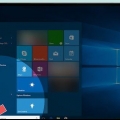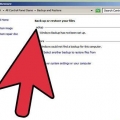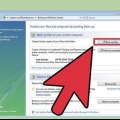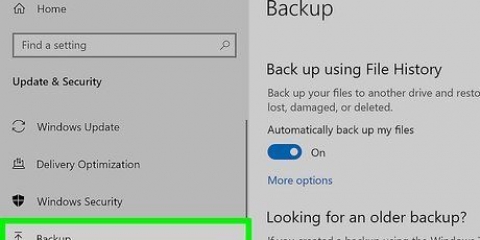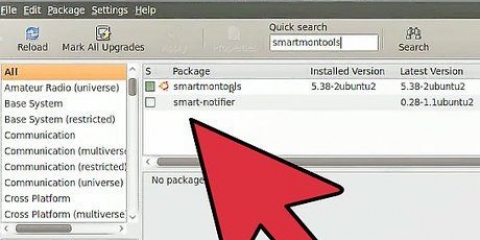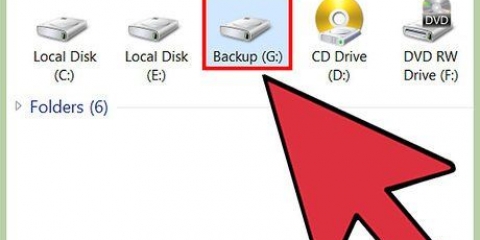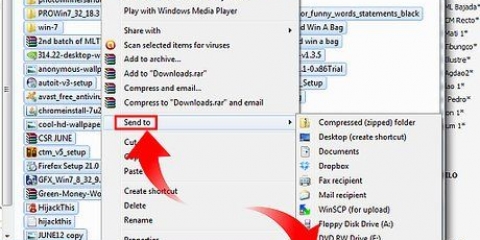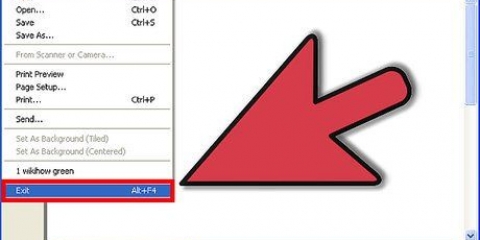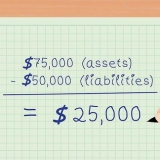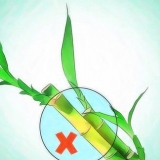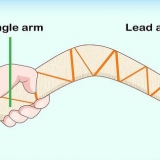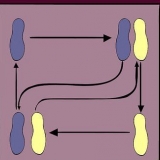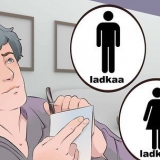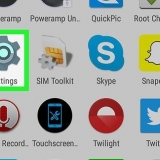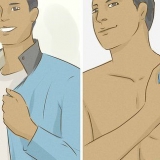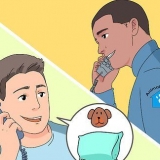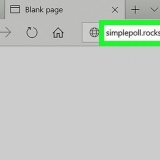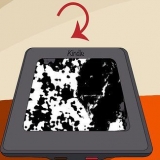3. Abra o Utilitário de Disco. Com este programa você pode editar os discos rígidos. 4. Selecione seu disco rígido. No menu esquerdo você verá uma lista de todos os discos rígidos instalados. Selecione o disco rígido que você deseja apagar. 5. Clique na guia "Apagar". Aqui você pode escolher o formato desejado do disco. Para OS X, você deve selecionar "Mac OS X Estendido (Diário)". Você também pode nomear sua unidade aqui. 6. aperte o botão "Opções de segurança". Normalmente, todos os dados são substituídos apenas uma vez. Se você quiser uma opção mais segura, você pode escolher outra opção. 7. aperte o botão "Apagar". Agora o disco será apagado. Dependendo da sua escolha de opções de segurança, pode levar algum tempo para que o Utilitário de Disco termine de apagar a unidade. Quando o processo estiver concluído, você terá uma unidade limpa e reformatada. 8. Reinstale o OS X. Agora você precisa reinstalar o sistema operacional para usar seu Mac novamente. Clique em "Reinstale o Mac OS X" e depois clique "Continuar". 4. Clique na aba "Apagar". Aqui você pode escolher o formato desejado do disco. Para OS X, você deve selecionar "Mac OS X Estendido (Diário)". Você também pode nomear sua unidade aqui. 5. aperte o botão "Opções de segurança". Normalmente, todos os dados são substituídos apenas uma vez. Se você quiser uma opção mais segura, você pode escolher outra opção. 6. aperte o botão "Apagar". Agora o disco será apagado. Dependendo da sua escolha de opções de segurança, pode levar algum tempo para que o Utilitário de Disco termine de apagar a unidade. Quando o processo estiver concluído, você terá uma unidade limpa e reformatada.
Apagando o disco rígido de um mac
Contente
Você vai vender seu Mac antigo? Seu Mac ficou muito lento? É um caos desordenado no seu Mac e você gostaria de um novo começo? Formatar sua unidade apagará todos os dados do seu Mac e permitirá que você reinstale o sistema operacional. Seu Mac pode se tornar muito mais rápido e, se você for vender seu Mac, poderá apagar todas as suas informações pessoais dessa maneira. Siga as etapas deste artigo para limpar o disco rígido do seu Mac e reinstalar o Mac OS X.
Degraus
Método 1 de 2: Método 1: No OS X 10.7 ou mais recente
1. Faça backup de qualquer coisa que você queira manter. As etapas a seguir apagarão todos os dados do seu disco rígido, incluindo seu sistema operacional. Armazene todos os dados e configurações importantes em um disco rígido externo, na nuvem ou em um DVD.
2. Inicialize a partir da recuperação do OSX. Reinicie o computador e pressione Command + R no teclado enquanto o computador é reiniciado. Isso abrirá o utilitário de recuperação. Quando o logotipo da Apple aparecer, solte as teclas.
Você precisa de uma conexão com a Internet para baixar os arquivos de instalação. Você também pode precisar fazer login com seu ID Apple.
9. Reinstale seus programas. Depois que o sistema operacional for reinstalado, você poderá reinstalar os programas. Abra a App Store e faça login com seu ID Apple. Clique em comprar. Aqui você pode baixar novamente o iPhoto, iMovie, Garageband e outros programas.
Método 2 de 2: Método 2: No OS X 10.6 ou mais
1. Faça backup de qualquer coisa que você queira manter. As etapas a seguir apagarão todos os dados do seu disco rígido, incluindo seu sistema operacional. Armazene todos os dados e configurações importantes em um disco rígido externo, na nuvem ou em um DVD.
2. Inicialize a partir do DVD de instalação. Insira o DVD de instalação em seu computador e reinicie. mantenha o "C"-botão enquanto o computador está reiniciando.
Se você estiver usando uma unidade USB como unidade de inicialização, mantenha pressionada a tecla Option durante a reinicialização e selecione a unidade USB em uma lista de unidades de inicialização possíveis.
3. Abra o Utilitário de Disco. Clique em Utilitários > Utilitário de Disco.
Quando a exclusão for concluída, clique em "Sair do Utilitário de Disco".
7. Reinstale seu sistema operacional. Quando a janela de instalação abrir, clique em "Continuar". Aceite as condições. 8. Selecione o disco rígido. Selecione o disco rígido que você acabou de limpar com o Utilitário de Disco. Deve haver uma seta verde ao lado do disco apagado. 9. Clique em "Instalar". Ao instalar o Mac OS X, uma barra de status aparece na parte inferior da tela. Na tela "Informação extra" diz que o sistema operacional está instalado. Clique em "Continuar". A tela "A instalação foi bem-sucedida" parece. Clique em "Reiniciar".
Se você está vendendo ou doando seu computador, você terminou após esta etapa. Se você mantiver o computador sozinho, ainda precisará executar as seguintes etapas.
10. Configure seu sistema operacional. Quando o computador for reiniciado, você verá a tela de boas-vindas. Agora você tem que selecionar algumas opções primeiro.Escolha o seu país. Escolha o layout do teclado. Escolha se deseja transferir arquivos de outro computador. Conecte-se a uma rede sem fio, se disponível.
11. Faça login com seu ID Apple. Você precisa de um ID Apple para fazer compras no iTunes e na App Store. Você pode criar um ID Apple gratuito se ainda não tiver um. 12. Criar uma conta de usuário. Para usar o Mac você precisa criar uma conta de usuário. Escolha um nome e uma senha que você possa lembrar facilmente. Você precisará inserir essa senha ao instalar um novo software ou fazer alterações no sistema.
Depois de criar a conta, você pode escolher uma imagem correspondente.
13. Instale o resto do software. Quando essas configurações estiverem concluídas, sua área de trabalho aparecerá. Agora você pode ejetar o DVD de instalação e inserir o DVD dos programas em seu computador. Se você tiver um MacBook Air, conecte o "Software Reinstale a unidade USB" em uma porta USB.Instale os programas que você deseja. Primeiro você tem que concordar com os termos e condições. Se você selecionar uma partição, verifique se ela está marcada com uma seta verde. Você pode instalar todos os programas de uma vez ou selecionar programas específicos primeiro. Você precisará digitar a nova senha (da etapa 12). Reinicie o computador após a conclusão da instalação.
Avisos
- Lembre-se de que todos os arquivos, pastas, contas e configurações de rede serão apagados se você reformatar seu disco rígido. Sempre faça um bom backup antes de começar a apagar.
Artigos sobre o tópico "Apagando o disco rígido de um mac"
Оцените, пожалуйста статью
Popular